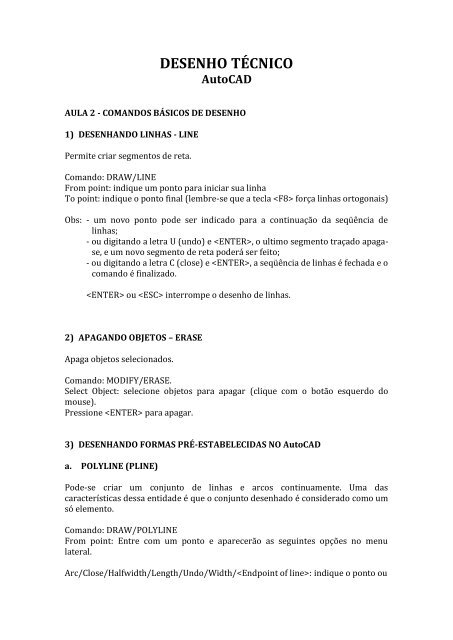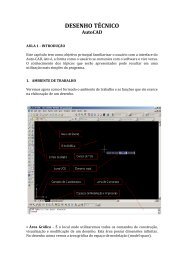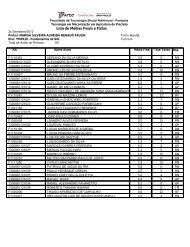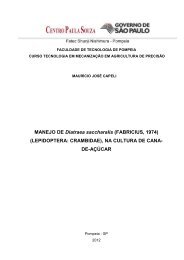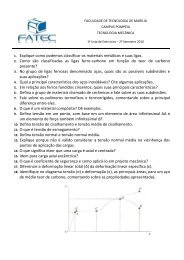DESENHO TÃCNICO AutoCAD
DESENHO TÃCNICO AutoCAD
DESENHO TÃCNICO AutoCAD
- No tags were found...
Create successful ePaper yourself
Turn your PDF publications into a flip-book with our unique Google optimized e-Paper software.
<strong>DESENHO</strong> TÉCNICO<strong>AutoCAD</strong>AULA 2 - COMANDOS BÁSICOS DE <strong>DESENHO</strong>1) DESENHANDO LINHAS - LINEPermite criar segmentos de reta.Comando: DRAW/LINEFrom point: indique um ponto para iniciar sua linhaTo point: indique o ponto final (lembre-se que a tecla força linhas ortogonais)Obs: - um novo ponto pode ser indicado para a continuação da seqüência delinhas;- ou digitando a letra U (undo) e , o ultimo segmento traçado apagase,e um novo segmento de reta poderá ser feito;- ou digitando a letra C (close) e , a seqüência de linhas é fechada e ocomando é finalizado. ou interrompe o desenho de linhas.2) APAGANDO OBJETOS – ERASEApaga objetos selecionados.Comando: MODIFY/ERASE.Select Object: selecione objetos para apagar (clique com o botão esquerdo domouse).Pressione para apagar.3) DESENHANDO FORMAS PRÉ-ESTABELECIDAS NO <strong>AutoCAD</strong>a. POLYLINE (PLINE)Pode-se criar um conjunto de linhas e arcos continuamente. Uma dascaracterísticas dessa entidade é que o conjunto desenhado é considerado como umsó elemento.Comando: DRAW/POLYLINEFrom point: Entre com um ponto e aparecerão as seguintes opções no menulateral.Arc/Close/Halfwidth/Length/Undo/Width/: indique o ponto ou
Desenho Técnico – <strong>AutoCAD</strong>- Arc: Aciona o modo de geração de arcos.- Close: Possibilita a união do último segmento com o primeiro.- Halfwidth: Permite determinar a espessura do ponto mediano de um segmentode pline.- Length: Possibilita a geração de um segmento de reta, com a mesma direção doanterior e com comprimento especificado pelo usuário.- Width: Possibilita determinar a espessura de uma pline. Nesta função pode-seinformar a espessura inicial e final.b. CIRCLEPermite criar círculos de vários modos.Comando: DRAW/CIRCLE/CENTER RADIUS- Center, Radius: Especifica-se o centro e o raio do círculo.- Center, Diameter: Especifica-se o centro e o diâmetro.- 2 Points: Dados 2 pontos, o círculo é gerado onde o ponto médio entre os doispontos corresponde ao centro do círculo.- 3 Points: Por 3 pontos, define-se um único círculo.- TTR (Tangente-Tangente-Raio): Define um círculo de um determinado raio e quetangencia os dois outros elementos especificados.c. ARCO comando ARC gera segmentos de círculo. Existem várias formas de especificar oArco.Selecione DRAW/ARC/3 POINT ou as seguintes opções:- Três pontos no arco 3_Point.- Start point, center, endpoint;- Start point, center, angle;- Start point, center, length of chord;- Start point, endpoint, radius;- Start point, endpoint, angle;- Center, start point, endpoint.Sendo que:Start point = ponto inicial;center = centro;endpoint = ponto final;radius = raio;angle = ângulo.OBS: arcos são desenhados no sentido anti-horário.2
Desenho Técnico – <strong>AutoCAD</strong>d. RECTANGLEDesenha um retângulo a partir de dois pontos de uma das diagonais.Comando: DRAW /RECTANGLEFist corner: primeiro lado;Other corner: outro lado.Retângulos com medidas podem ser criados facilmente com a utilização do sistemade coordenadas relativas: @X,Y.e. ELLIPSEPermite desenhar elipses.Comando: DRAW/ELLIPSECenter: determina-se primeiro o centro depois as “extremidades”.Axis End: informa-se as “extremidades” da elipse.f. POLYGONPermite gerar polígonos regulares. O comando gera uma polyline fechada.Comando: DRAW /POLYGONNumber of sides: Entre com o número de lados do polígono.Center of Polygon: Entre com o centro do polígono.CIRCUNSCRITO ou INSCRITO: digite C ou I.Radius of Circle: Entre com o raio da circunferência imaginária.3